MFC-J825DW
FAQ & Fehlerbehebung |
Papierstau
Entfernen Sie das gestaute Papier wie folgt, je nachdem, wo der Papierstau aufgetreten ist.
Beachten Sie hierbei die Fehlermeldung, die von Ihrem Brother Gerät im Display anzeigt wird.
<MFC Modelle>
Bevor Sie den Netzstecker des Gerätes ziehen, können Sie die gespeicherten Faxe zu einem PC oder anderen Faxgerät übertragen, damit keine wichtigen Nachrichten verloren gehen. Klicken Sie hier für die Anleitung "Wie kann ich ein Fax an ein anderes Faxgerät weiterleiten, wenn beim FAX/MFC ein mechanisches Problem besteht?".
HINWEIS: Die gezeigten Abbildungen können von Ihrem Gerät abweichen.
- Fall 1: Das Display zeigt "Papierstau [vorne]"
- Fall 2: Das Display zeigt "Papierstau [hinten]"
- Fall 3: Das Display zeigt "Papierstau [vorne, hinten]"
Fall 1: Das Display zeigt "Papierstau [vorne]"
Wenn im Display Papierstau [vorne] angezeigt wird, gehen Sie folgendermassen vor:
- Ziehen Sie den Netzstecker des Gerätes.
- Wenn die Papierstütze ausgeklappt ist, klappen Sie die Stütze ein und schliessen Sie dann die Papierablage. Ziehen Sie die Papierkassette ganz aus dem Gerät heraus.
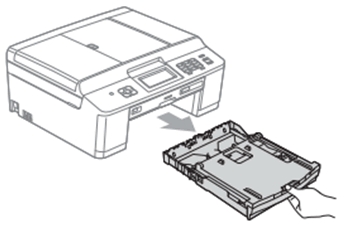
- Ziehen Sie das gestaute Papier (1) heraus.
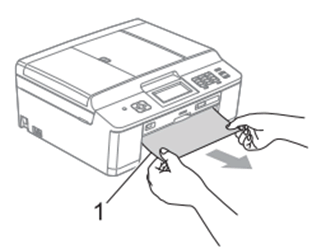
- Heben Sie die Papierstau-Klappe an und entfernen Sie das gestaute Papier.
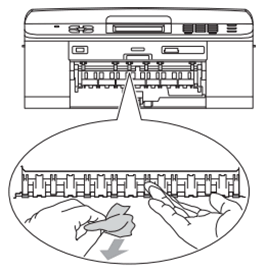
- Schieben Sie die Papierkassette wieder vollständig in das Gerät.
- Halten Sie die Papierkassette fest und ziehen Sie die Papierablage heraus, bis sie hörbar einrastet. Klappen Sie dann die Papierstütze aus. Achten Sie darauf, dass Sie die Papierablage herausziehen, bis sie hörbar einrastet.
- Schliessen Sie den Netzstecker wieder an.
Tritt weiterhin Papierstau auf, klicken Sie hier für weiteres Vorgehen zur Behebung von Papierstau.
Fall 2: Das Display zeigt "Papierstau [hinten]"
Wenn im Display Papierstau [hinten] angezeigt wird, gehen Sie folgendermassen vor:
- Ziehen Sie den Netzstecker des Gerätes.
- Öffnen Sie die Papierstau-Abdeckung (1) an der Rückseite des Gerätes.
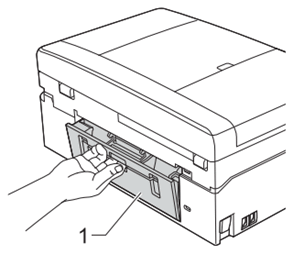
- Ziehen Sie das gestaute Papier aus dem Gerät heraus.
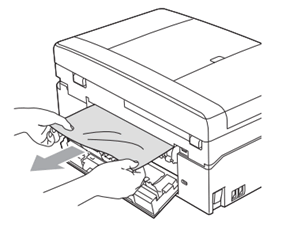
- Schliessen Sie die Papierstau-Abdeckung. Vergewissern Sie sich, dass die Abdeckung richtig geschlossen ist.
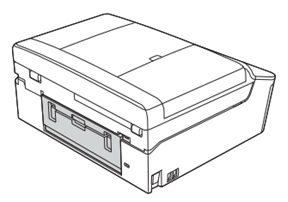
- Schliessen Sie den Netzstecker wieder an.
Tritt weiterhin papierstau auf, klicken Sie hier für die Anleitung zum Reinigen der Papiereinzugsrollen.
Fall 3: Das Display zeigt "Papierstau [vorne, hinten]"
Wenn im Display Papierstau [vorne, hinten] angezeigt wird, gehen Sie folgendermassen vor:
- Ziehen Sie den Netzstecker des Gerätes.
- Wenn die Papierstütze ausgeklappt ist, klappen Sie die Stütze ein und schliessen Sie dann die Papierablage. Ziehen Sie die Papierkassette ganz aus dem Gerät heraus.
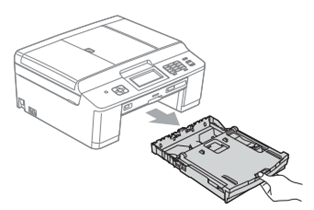
- Ziehen Sie das gestaute Papier (1) heraus.
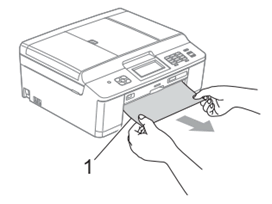
- Heben Sie die Papierstau-Klappe an und entfernen Sie das gestaute Papier.
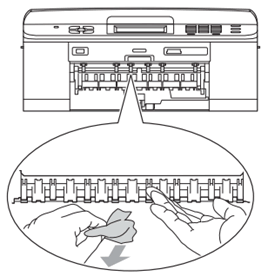
- Öffnen Sie die Papierstau-Abdeckung (1) an der Rückseite des Gerätes.
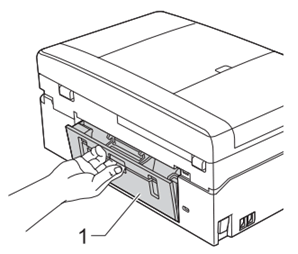
- Ziehen Sie das gestaute Papier aus dem Gerät heraus.
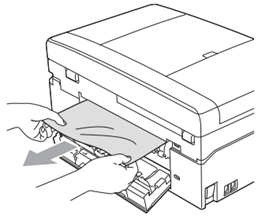
- Schliessen Sie die Papierstau-Abdeckung. Vergewissern Sie sich, dass die Abdeckung richtig geschlossen ist.
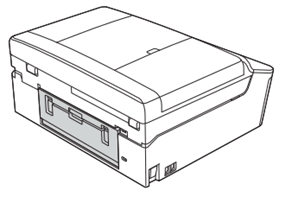
- Heben Sie den Gehäusedeckel (1) mit beiden Händen an den seitlichen Grifflaschen an und klappen Sie ihn auf.
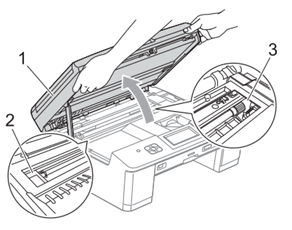
Bewegen Sie den Druckkopf (falls erforderlich), um alles Papier aus diesem Bereich zu entfernen. Vergewissern Sie sich, dass sich in den Ecken (2) und (3) des Gerätes kein gestautes Papier befindet.
- Falls sich das Papier unter dem Druckkopf gestaut hat, ziehen Sie den Netzstecker des Gerätes und verschieben Sie dann den Druckkopf, um das Papier zu entfernen.
- Wenn sich der Druckkopf, wie in der Abbildung gezeigt, in der rechten Ecke befindet, kann er nicht verschoben werden. Schliessen Sie den Netzstecker wieder an. Halten Sie Stopp gedrückt, bis sich der Druckkopf in die Mitte bewegt hat. Ziehen Sie dann den Netzstecker des Gerätes und entfernen Sie das Papier.
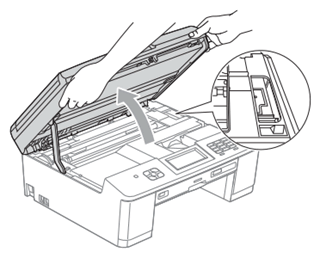
- Falls Tinte auf Ihre Haut gelangt, sollten Sie diese sofort mit Seife und viel Wasser entfernen.
- Falls sich das Papier unter dem Druckkopf gestaut hat, ziehen Sie den Netzstecker des Gerätes und verschieben Sie dann den Druckkopf, um das Papier zu entfernen.
- Fassen Sie mit beiden Händen die Grifflaschen an beiden Seiten des Gerätes und schliessen Sie den Gehäusedeckel vorsichtig.

- Schieben Sie die Papierkassette wieder vollständig in das Gerät.
- Halten Sie die Papierkassette fest und ziehen Sie die Papierablage heraus, bis sie hörbar einrastet. Klappen Sie dann die Papierstütze aus. Achten Sie darauf, dass Sie die Papierablage herausziehen, bis sie hörbar einrastet.
- Schliessen Sie den Netzstecker wieder an.
Tritt weiterhin Papierstau auf, klicken Sie hier für weiteres Vorgehen zur Behebung von Papierstau.
Weiteres Vorgehen zur Behebung von Papierstau
Gestautes Papier ist aus Ihrem Brother Gerät entfernt. Folgen Sie den unten stehenden Schritten:
- Ziehen Sie den Netzstecker des Gerätes.
- Wenn die Papierstütze ausgeklappt ist, klappen Sie die Stütze ein und schliessen Sie dann die Papierablage. Ziehen Sie die Papierkassette ganz aus dem Gerät heraus.
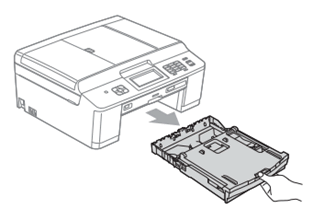
- Öffnen Sie die Diskführung.
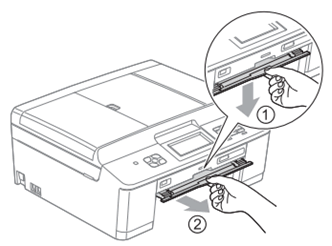
- Heben Sie den Gehäusedeckel (1) mit beiden Händen an den seitlichen Grifflaschen an und klappen Sie ihn auf.

Bewegen Sie den Druckkopf (falls erforderlich), um alles Papier aus diesem Bereich zu entfernen. Vergewissern Sie sich, dass sich in den Ecken (2) und (3) des Gerätes kein gestautes Papier befindet.
- Falls sich das Papier unter dem Druckkopf gestaut hat, ziehen Sie den Netzstecker des Gerätes und verschieben Sie dann den Druckkopf, um das Papier zu entfernen.
- Wenn sich der Druckkopf, wie in der Abbildung gezeigt, in der rechten Ecke befindet, kann er nicht verschoben werden. Schliessen Sie den Netzstecker wieder an. Halten Sie Stopp gedrückt, bis sich der Druckkopf in die Mitte bewegt hat. Ziehen Sie dann den Netzstecker des Gerätes und entfernen Sie das Papier.
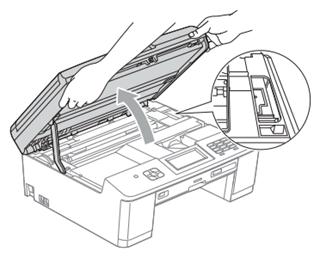
- Falls Tinte auf Ihre Haut gelangt, sollten Sie diese sofort mit Seife und viel Wasser entfernen.
- Falls sich das Papier unter dem Druckkopf gestaut hat, ziehen Sie den Netzstecker des Gerätes und verschieben Sie dann den Druckkopf, um das Papier zu entfernen.
- Stellen Sie sicher, dass das gestaute Papier vollständig von der Diskführung entfernt worden ist.

- Schliessen Sie die Diskführung.

- Fassen Sie mit beiden Händen die Grifflaschen an beiden Seiten des Gerätes und schliessen Sie den Gehäusedeckel vorsichtig.

- Schieben Sie die Papierkassette wieder vollständig in das Gerät.
- Halten Sie die Papierkassette fest und ziehen Sie die Papierablage heraus, bis sie hörbar einrastet. Klappen Sie dann die Papierstütze aus. Achten Sie darauf, dass Sie die Papierablage herausziehen, bis sie hörbar einrastet.
- Schliessen Sie den Netzstecker wieder an.
Papiereinzugsrollen reinigen
Gestautes Papier ist aus Ihrem Brother Gerät entfernt. Folgen Sie den unten stehenden Schritten:
- Ziehen Sie den Netzstecker des Gerätes.
- Ziehen Sie die Papierkassette ganz aus dem Gerät heraus.
Wenn die letzten Blätter in der Papierkassette zusammen eingezogen werden, reinigen Sie das Bodenkissen (1) mit einem weichen, fusselfreien, leicht mit Wasser angefeuchtetem Tuch.
Wischen Sie das Kissen nach der Reinigung mit einem trockenen, weichen, fusselfreien Tuch ab, um die Flüssigkeit restlos zu entfernen.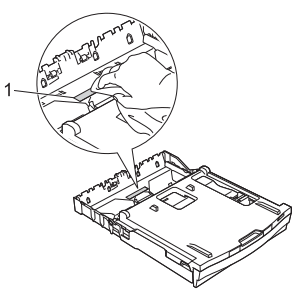
- Öffnen Sie die Papierstau-Abdeckung (1) an der Rückseite des Gerätes.
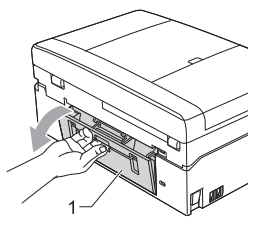
- Reinigen Sie die Papiereinzugsrollen (1) mit einem weichen, fusselfreien, mit Wasser angefeuchtetem Tuch. Drehen Sie die Rollen langsam, damit die ganze Oberfläche gereinigt wird.
Wischen Sie das Kissen nach der Reinigung mit einem trockenen, weichen, fusselfreien Tuch ab, um die Flüssigkeit restlos zu entfernen.
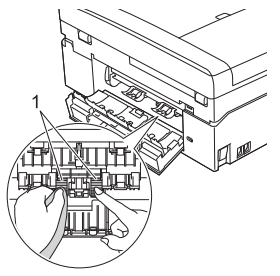
- Schliessen Sie die Papierstau-Abdeckung. Vergewissern Sie sich, dass die Abdeckung ganz geschlossen ist.
- Schieben Sie die Papierkassette wieder vollständig in das Gerät.
- Schliessen Sie den Netzstecker wieder an.
